Belkin F7D5301 rutere inkluderer en veldig grunnleggende brannmur som bidrar til å beskytte hjemmenettverket skjemaet uønsket tilgang fra internett. Siden denne brannmuren blokkerer innkommende tilkoblinger, må du kanskje åpne en port gjennom den for visse spill og applikasjoner. Denne prosessen med å åpne en port kalles ofte en port fremover, siden du videresender en port fra internett til hjemmenettverket ditt.
den grunnleggende prosessen for å åpne en port er:
- Konfigurere en statisk IP-adresse på datamaskinen eller enheten du vil videresende en port til.
- Logg Inn På belkin F7D5301-ruteren.
- Naviger til port forwarding-delen.
- Klikk Koblingen Virtuelle Servere.
- Opprett en port forward-oppføring.
selv om disse trinnene kan virke vanskelige i begynnelsen, vil vi lede deg gjennom hvert trinn For belkin F7D5301-ruteren.
vi tror at videresending av en port skal være lett. Det er derfor Vi opprettet Nettverksverktøy. Vår programvare gjør alt du trenger for å videresende en port.
Kom I Gang Nå!
når Du bruker Nettverksverktøy, får du porten din videresendt akkurat nå!

Trinn 1
det er viktig å sette opp en statisk ip-adresse i enheten du videresender en port til. Dette sikrer at portene dine forblir åpne selv etter at enheten har startet på nytt.
- Anbefalt-Vårt gratis program vil sette opp en statisk IP-adresse for deg. Last Ned Nettverksverktøy i dag!
- Eller følg Våre Statiske Ip-Adresseoppsettveiledninger.
etter at du har satt opp en statisk ip-adresse På enhetene dine, må du logge inn på ruteren din.
Trinn 2
nå skal vi logge Inn På belkin F7D5301-ruteren. Ruteren har et webgrensesnitt, så du vil logge inn på den ved hjelp av nettleseren din.Dette kan Enten Være Chrome, Firefox, Internet Explorer eller Edge. Det spiller vanligvis ingen rolle hvilken nettleser du velger å bruke.
Åpne nettleseren og finn adressefeltet. Det skal se slik ut:

Ovenfor er et eksempel på hvordan en adresselinje i nettleseren ser ut. Finn adresselinjen i ruteren og skriv inn ruterens IP-adresse.
standard BELKIN F7D5301 IP-Adresse er: 192.168.2.1
etter inn ip-adressen til ruteren kan du bare trykke enter. Hvis alt går bra vil du se følgende skjermbilde:
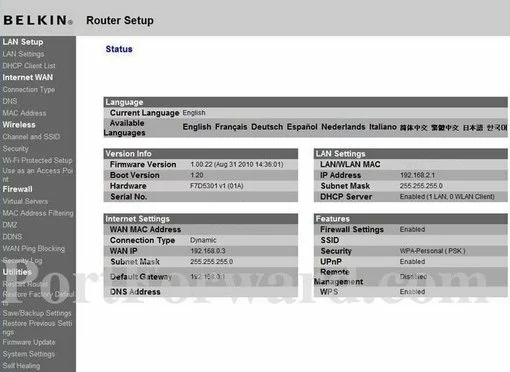
Klikk Koblingen Virtuelle Servere nær venstre på siden.
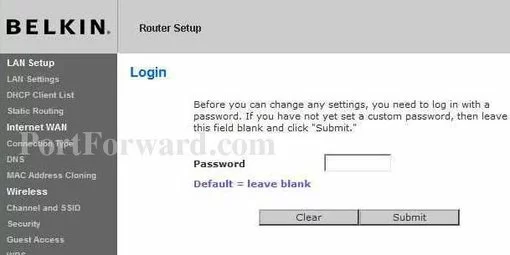
du skal se en boks som ber deg om brukernavn og passord.
- Standard Belkin F7D5301 Router Brukernavn er: blank
- Standard Belkin F7D5301 Router Passord er: blank
Skriv inn brukernavn og passord, og klikk Deretter På Logg inn for å logge På Belkin F7D5301 router.
Belkin Brukernavn Og Passord
hvis ditt brukernavn og passord ikke fungerer så kan du gå Til Vår Standard Belkin Router Passord side.
hvis Du fortsatt ikke kan logge inn på ruteren din fordi Du har glemt Brukernavnet Og passordet For belkin F7D5301-ruteren, bruk Vår Veiledning For Hvordan Tilbakestille Et Ruterpassord for å sette Belkin F7D5301-ruteren tilbake til fabrikkinnstillingene.
Trinn 3
nå må Vi finne port forwarding-delen i ruteren din. Slik gjør du det. Starter fra den første siden i ruteren:
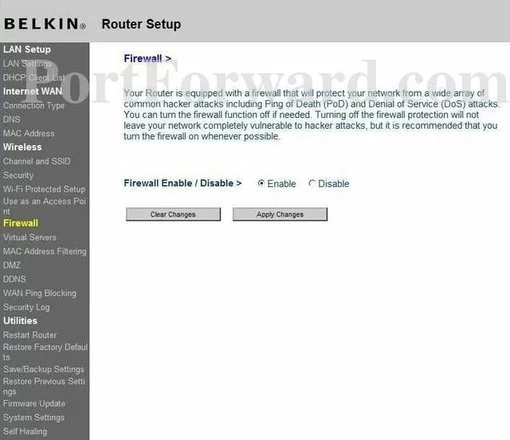
Trinn 4
her er portene for Å videresende For Xbox Live:
- TCP-Porter: 3074
- UDP-Porter: 3074
hvis du er ute etter portene for et annet program, kan du finne det ved enten:
- Browsing Vår Liste Over Spill
- Sjekk ut Vår vår Liste Over Spill Etter Sjanger
- Se Vår Liste over Alle Programmer
Sett et merke i Avmerkingsboksen Aktiver.
Opprett et navn for dette fremover og legg Det i Beskrivelsesboksen. Navnet brukes bare som en påminnelse og har ingen effekt på porten fremover.
Skriv inn porten for å videresende til både Innkommende Port og Private Port boksene.
velg protokollen du vil videresende disse portene over, i Type-boksen.
Skriv INN IP-adressen du videresender porter til, i Boksen Privat IP-Adresse. DETTE ER ENTEN IP-adressen til en datamaskin eller IP-adressen til EN annen enhet på nettverket ditt.
når du er ferdig, klikker Du På Bruk Endringer nær toppen av skjermen for å lagre endringene.
Test om Portene Dine Er Åpne
Nå som Du har videresendt porter På Belkin F7D5301, bør du teste for å se om portene dine er videresendt riktig.
for å teste om porten din er riktig videresendt, kan du bruke Vårt Nettverksverktøy, som inkluderer en Gratis Åpen Portkontroll.Vårt Open Port Check tool er det eneste online port check tool Med Garanterte Resultater.
Belkin F7D5301 Router Skjermbilder
Vi har Også Internets største samling Av Ruter Skjermbilder.